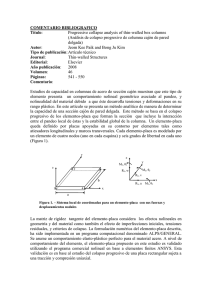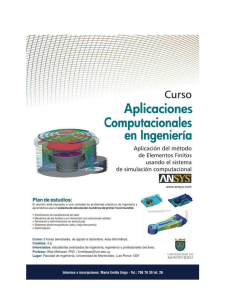Introducción al ANSYS - Universidad de Castilla
Anuncio
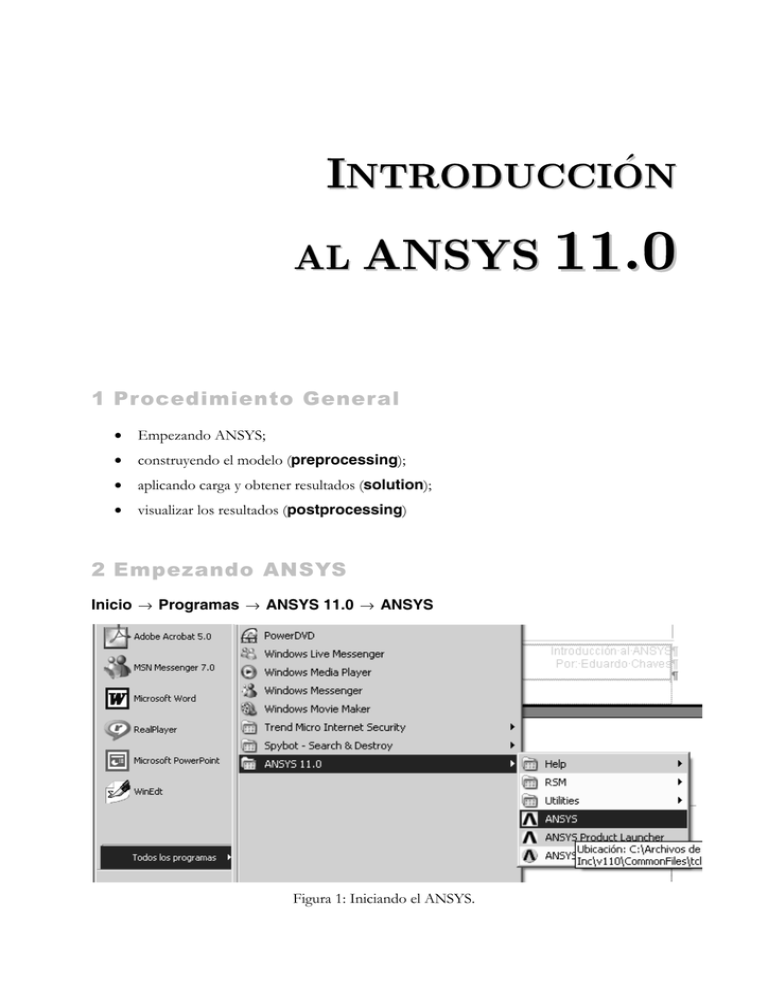
INTRODUCCIO´ N AL ANSYS 1 Procedimiento General • Empezando ANSYS; • construyendo el modelo (preprocessing); • aplicando carga y obtener resultados (solution); • visualizar los resultados (postprocessing) 2 Empezando ANSYS Inicio → Programas → ANSYS 11.0 → ANSYS Figura 1: Iniciando el ANSYS. 11.0 2 INTRODUCCIÓN AL ANSYS 11.0 Inicialmente debemos cambiar el nombre del trabajo y el directorio de trabajo. Cambiar directorio de trabajo – donde serán generados los archivos de trabajo Figura 2: Cambiando nombre del trabajo, directorio y nombre del proyecto. Universidad Castilla- La Mancha Ciudad Real Introducción al ANSYS Por: Eduardo Chaves 3 INTRODUCCIÓN AL ANSYS 11.0 3 Sistema de Menú de ANSYS menú de utilitario barra de herramienta ANSYS Menú principal de ANSYS Ventana gráfica ANSYS Figura 3: Ambiente ANSYS. 3.1 Menú utilitario ANSYS Ayuda online Controla menú secundario controla gráficos (Gráfico de ANSYS) Controla archivo, define nombre del archivo de trabajo (jobname) Figura 4: Menú utilitario ANSYS. Universidad Castilla- La Mancha Ciudad Real Introducción al ANSYS Por: Eduardo Chaves 4 INTRODUCCIÓN AL ANSYS 11.0 3.2 Menú Principal ANSYS Contiene las funciones de ANSYS primarias: modela y malla } define carga, control de solución, y ejecución Post-proceso General Figura 5: Menú principal ANSYS. 4 Pre-Proceso (Preprocessor) • • • • Define elemento y sus parámetros, propiedad del material. Element Type, Real Constants, Material Props Geometría para modelación de sólidos Modeling Definición de parámetros de malla Meshing Mallado del modelo Universidad Castilla- La Mancha Ciudad Real Introducción al ANSYS Por: Eduardo Chaves 5 INTRODUCCIÓN AL ANSYS 11.0 Define tipo de elemento así como sus características Propiedad del material Geometría Malla la geometría definida anteriormente Figura 6: Menú principal ANSYS – Preprocessor. 5 Solución • • • Define condiciones de borde y cargas (Define Loads) Controla tipo de análisis y opciones, opciones de paso de carga y salida de datos (Load Step Opts). Inicia el cálculo (Solve) Universidad Castilla- La Mancha Ciudad Real Introducción al ANSYS Por: Eduardo Chaves 6 INTRODUCCIÓN AL ANSYS 11.0 6 Post-Proceso • • visualización de resultados (desplazamiento, tensión, deformación) lista de resultados a) pos proceso general Universidad Castilla- La Mancha Ciudad Real a) pos proceso de variables históricas Introducción al ANSYS Por: Eduardo Chaves 7 INTRODUCCIÓN AL ANSYS 11.0 7 Ejemplo Este ejemplo consiste en una placa en la cual se aplica una carga puntual hasta obtener el colapso de la estructura. Las dimensiones y las condiciones de borde se muestran en la Figura 7. La placa está constituida por un material con las siguientes propiedades: Módulo de Young E = 2,0 × 1011 N / m 2 ; tensión de fluencia: σ y = 2,5 × 10 8 N / m 2 ; densidad: ρ = 7860 kg / m 3 , coeficiente de poisson: ν = 0,35 . El módulo tangente elastoplástico (módulo tangente) será considerado con el valor de: ET = 2,0 × 1010 N / m 2 . z y 0.1 m x 0.15 m Figura 7: Placa – carga puntual en el centro. Consideraciones: Material • Ley del comportamiento del material: no-lineal • Plasticidad con endurecimiento isótropo • von Mises Elemento Finito • El elemento finito empleado será el elemento plano de cuatro nodos para placas, en particular será adoptado el elemento conocido en ANSYS como el shell 181. θ xy uz θ zx uy ux z θ yz y x Universidad Castilla- La Mancha Ciudad Real Introducción al ANSYS Por: Eduardo Chaves t = 0.003 m P INTRODUCCIÓN AL ANSYS 11.0 8 7.1 Preferences Define tipo de problema: Estructural, Térmico, Magnético, etc. 7.2 Guardando el proyecto Por defecto ANSYS guarda el proyecto con el nombre: [jobname.db]. Para guardar con otro nombre, el usuario deberá utilizar el comando Save as... como se enseña en la figura de al lado. Abre proyecto *.db Universidad Castilla- La Mancha Ciudad Real Introducción al ANSYS Por: Eduardo Chaves INTRODUCCIÓN AL ANSYS 11.0 9 7.3 Preprocessor 7.3.1 Tipo de Elemento Elemento finito escogido: (shell 181) de cuatro nodos. Universidad Castilla- La Mancha Ciudad Real Introducción al ANSYS Por: Eduardo Chaves 10 INTRODUCCIÓN AL ANSYS 11.0 Propiedad del elemento finito: espesor OBS.: PARA DETALLES DEL ELEMENTO O SIMPLIFICACIONES, VERIFICAR MANUAL ANSYS otra forma de ayuda Universidad Castilla- La Mancha Ciudad Real Introducción al ANSYS Por: Eduardo Chaves INTRODUCCIÓN AL ANSYS 11.0 11 Obs.:Como el espesor en el elemento finito es constante, es suficiente con poner el valor del espesor en el nodo I solamente. Universidad Castilla- La Mancha Ciudad Real Introducción al ANSYS Por: Eduardo Chaves INTRODUCCIÓN AL ANSYS 11.0 7.3.2 12 Propiedad del material Universidad Castilla- La Mancha Ciudad Real Introducción al ANSYS Por: Eduardo Chaves INTRODUCCIÓN AL ANSYS 11.0 13 Módulo de Young E coeficiente de Poisson ν Si uno desea, para visualizar la curva de tensión deformación en una dimensión apretar OK después de dibujar el gráfico. Yield Stss 1 Tang Mod EX 1 Figura 8: Curva tensión vs. deformación (una dimensión). Universidad Castilla- La Mancha Ciudad Real Introducción al ANSYS Por: Eduardo Chaves INTRODUCCIÓN AL ANSYS 11.0 14 aquí están las propiedades del modelo, caso necesite alterar algún valor 7.3.3 Definiendo la geometría Para definir la geometría se utiliza el subapartado de Preporcessor denominado de Modeling , a partir de ahí se crea puntos, líneas, áreas y volumen si es el caso tridimensional. Universidad Castilla- La Mancha Ciudad Real Introducción al ANSYS Por: Eduardo Chaves INTRODUCCIÓN AL ANSYS 11.0 7.3.3.1 15 Creando puntos In active CS Hacemos el mismo para los puntos 2, 3 y 4 con las siguientes coordenadas: 2 (x=0.15; y=0; z=0) 3 (x=0.15; y=0.1; z=0) 4 (x=0; y=0.10; z=0) Universidad Castilla- La Mancha Ciudad Real Introducción al ANSYS Por: Eduardo Chaves 16 INTRODUCCIÓN AL ANSYS 11.0 7.3.3.2 Creando líneas Straight Line – Crea líneas rectas sólo con picar en dos puntos previamente definidos. línea 3 línea 4 línea 2 línea 1 Universidad Castilla- La Mancha Ciudad Real Introducción al ANSYS Por: Eduardo Chaves INTRODUCCIÓN AL ANSYS 11.0 7.3.3.3 17 Creando áreas By Lines – Crea área definida por líneas previamente creadas. Universidad Castilla- La Mancha Ciudad Real Introducción al ANSYS Por: Eduardo Chaves 18 INTRODUCCIÓN AL ANSYS 11.0 Ejercicio: Intentar crear la misma área sin crear previamente las líneas, solamente con los cuatros puntos previamente definidos. 7.3.4 Mallado (Meshing) Una vez creada el área o el volumen (cuando sea el caso) ya podemos hacer la malla de elementos finitos. Meshing → Mesh → Area → Free Sin la alteración en las características de los parámetros responsables para la generación de la malla el programa por defecto adopta cierta valores, que no siempre son los más satisfactorios. Por ello necesitamos alterar dichos valores. línea 3 línea 4 línea 2 línea 1 Figura 9: Malla de elementos finitos. Universidad Castilla- La Mancha Ciudad Real Introducción al ANSYS Por: Eduardo Chaves 19 INTRODUCCIÓN AL ANSYS 11.0 Vamos alterar la malla con la siguiente criterio: la línea 1 y 3, como se enseña en la Figura 9, tendrá 10 divisiones. Los de la línea 2 y 4 tendrán 8 divisiones, para ello: Meshing → Size Cntrls → ManualSize → Lines → Picked Lines 1 2 3 Una vez seleccionadas las dos líneas horizontales 4 Hacer el mismo proceso para las líneas verticales. Universidad Castilla- La Mancha Ciudad Real Introducción al ANSYS Por: Eduardo Chaves INTRODUCCIÓN AL ANSYS 11.0 20 Para hacer el remallado con este nuevo criterio: Meshing → Mesh → Area → Free 7.4 Solución Una vez defino, el tipo de elemento, el material, modelo constitutivo, la geometría y la malla, pasamos a la fase siguiente, que es la aplicación de las condiciones de contorno y aplicación de la carga En este apartado serán definidos: • Las condiciones de borde; • El proceso de carga. Universidad Castilla- La Mancha Ciudad Real Introducción al ANSYS Por: Eduardo Chaves 21 INTRODUCCIÓN AL ANSYS 11.0 7.4.1 Condiciones de contorno Desplazamiento prescrito Solution → Define Loads → Apply → Structural → Displacement nudo línea 4 desplazamiento en la dirección z restringido nudo Observar que al seleccionar el nudo automáticamente sali el número del nudo, en este caso el nodo 2 Universidad Castilla- La Mancha Ciudad Real Introducción al ANSYS Por: Eduardo Chaves INTRODUCCIÓN AL ANSYS 11.0 22 OK o APPLY permite seleccionar el nodo donde se deseas restringir el desplazamiento en la dirección Z. Cuando haya toda una línea que la que el movimiento esté restringido, es mas práctico utilizar [On Lines] APLICACIÓN DE LA CARGA Para este ejemplo, hay dos formas de aplicar la carga para, una sería aplicar directamente la carga, la otra, la adoptada, será aplicar un desplazamiento y obtener la reacción de la fuerza en este punto (reaction Force). El nudo es el nudo central de la placa, que según la numeración de lo nudos tiene número 68, ver figura abajo. Universidad Castilla- La Mancha Ciudad Real Introducción al ANSYS Por: Eduardo Chaves 23 INTRODUCCIÓN AL ANSYS 11.0 observar que el nudo central es el de número 68 Obs.: En este ejemplo el punto de aplicación de la carga ha coincidido con un nodo de la malla. Ni siempre se logra esto. Por eso antes de generar la malla, los puntos donde hayan aplicación de carga o movimientos prescritos deben ser previamente definido en KeyPoints como visto en el apartado 7.3.3.1. Aplicaremos un desplazamiento al nudo central (68) de –0.0001 Universidad Castilla- La Mancha Ciudad Real Introducción al ANSYS Por: Eduardo Chaves INTRODUCCIÓN AL ANSYS 11.0 24 La aplicación del desplazamiento será hecha de forma gradual. Para este primero paso de carga deberemos guardar en fichero, tomando el siguiente paso: Solución → Load Steps Ops → Write LS File . 1 Universidad Castilla- La Mancha Ciudad Real Introducción al ANSYS Por: Eduardo Chaves INTRODUCCIÓN AL ANSYS 11.0 25 ANSYS guardará este primero paso de carga en un fichero llamado [file.s01] tipo ASCII, donde “file” es el nombre del trabajo definido inicialmente. El fichero se encuentra dentro del directorio de trabajo. El formato del fichero se encuentra a continuación: Universidad Castilla- La Mancha Ciudad Real Introducción al ANSYS Por: Eduardo Chaves 26 INTRODUCCIÓN AL ANSYS 11.0 El próximo paso de carga será definido como un factor de carga con relación con el primero paso de carga que fue de –0.0001. El usuario debe seguir los siguientes pasos: Solución → Define Loads → Operate → Scale FE Loadas → Constraints Factor de escala de 10, es decir, − 0,0001 × 10 = − 1,0 × 10−3 Universidad Castilla- La Mancha Ciudad Real Introducción al ANSYS Por: Eduardo Chaves 27 INTRODUCCIÓN AL ANSYS 11.0 El siguiente paso es guardar en un fichero este paso de carga. Solución → Load Steps Ops → Write LS File Con eso, ANSYS, guardar en un fichero de nombre [file.s02] en el directorio de trabajo. Universidad Castilla- La Mancha Ciudad Real Introducción al ANSYS Por: Eduardo Chaves INTRODUCCIÓN AL ANSYS 11.0 7.4.2 28 Solve Antes de añadir otro paso de carga vamos a visualizar los resultados. 8 PosProceso Nuevo ambiente gráfico, para el post-proceso. Universidad Castilla- La Mancha Ciudad Real Introducción al ANSYS Por: Eduardo Chaves INTRODUCCIÓN AL ANSYS 11.0 Universidad Castilla- La Mancha Ciudad Real 29 Introducción al ANSYS Por: Eduardo Chaves 30 INTRODUCCIÓN AL ANSYS 11.0 escoge la variable a ser visualizada visualiza animación -.178E+08 Universidad Castilla- La Mancha Ciudad Real Introducción al ANSYS Por: Eduardo Chaves INTRODUCCIÓN AL ANSYS 11.0 31 9 Variables Históricas Selecciona las variables a graficar Dibuja gráfico Universidad Castilla- La Mancha Ciudad Real Lista los valores de la variable seleccionada (en azul) Actualiza ventana de variables Introducción al ANSYS Por: Eduardo Chaves INTRODUCCIÓN AL ANSYS 11.0 Universidad Castilla- La Mancha Ciudad Real 32 Introducción al ANSYS Por: Eduardo Chaves 33 INTRODUCCIÓN AL ANSYS 11.0 Obs.: La variable seleccionada será la ordenada en el gráfico, y la que tiene el botón de X-Axis seleccionado será la abscisa. Obs 1.:La deformación total es obtenida como la suma de la deformación elástica y la deformación plástica, i.e.: ε = εe + ε p Obs 2.:La deformación plástica es la deformación irrecuperable. En otras palabra, cuando descargamos el material, la deformación residual es la deformación plástica, ver gráfico abajo. σ carga ε = εe + ε p descarga εp Universidad Castilla- La Mancha Ciudad Real εe ε Introducción al ANSYS Por: Eduardo Chaves 34 INTRODUCCIÓN AL ANSYS 11.0 Deformación plástica 0, aún en el límite elástico Podemos verificar por la deformación plástica (plastic strain) que el material todavía no ha alcanzado el límite elástico. Para dibuja la gráfica: tensión deformación Como se puede observar, no podemos ver donde están exactamente los pasos correspondientes. Para marcar el paso de cada paso, debemos alterar el gráfico, para eso seguir los pasos: Universidad Castilla- La Mancha Ciudad Real Introducción al ANSYS Por: Eduardo Chaves INTRODUCCIÓN AL ANSYS 11.0 Universidad Castilla- La Mancha Ciudad Real 35 Introducción al ANSYS Por: Eduardo Chaves 36 INTRODUCCIÓN AL ANSYS 11.0 1 tensión 2 deformación Figura 10: Curva Tensión x Deformación. APLICANDO MAS CARGAS Tercero paso de carga: repitiendo el proceso anterior, desde del Factor de Escala, es decir Solución → Define Loads → Operate → Scale FE Loadas → Constraints el desplazamiento será el anterior multiplicado por este factor de escala: − 1,0 × 10−3 × 2,5 Guarda este paso en el fichero: Solución → Load Steps Ops → Write LS File Universidad Castilla- La Mancha Ciudad Real Introducción al ANSYS Por: Eduardo Chaves INTRODUCCIÓN AL ANSYS 11.0 37 SOLVE Verificando el post-proceso de las variables históricas, TimeHist Postpro Universidad Castilla- La Mancha Ciudad Real Introducción al ANSYS Por: Eduardo Chaves 38 INTRODUCCIÓN AL ANSYS 11.0 podemos verificar que ya hubo deformación plástica, salimos de régimen elástico Ejercicio: Obtener otros pasos de carga con los siguientes factores de carga: paso de carga 4: Universidad Castilla- La Mancha Ciudad Real Introducción al ANSYS Por: Eduardo Chaves INTRODUCCIÓN AL ANSYS 11.0 39 paso de carga 5: y el sexto último paso de carga: Universidad Castilla- La Mancha Ciudad Real Introducción al ANSYS Por: Eduardo Chaves 40 INTRODUCCIÓN AL ANSYS 11.0 Solve Tras solución del problema, deberemos obtener los siguientes resultados: puede crear variables dependientes de las originales strain= la suma de la deformación elástica con la deformación plástica. No olvidar de hacer Refresh Se puede también obtener las variables en valor absoluto Universidad Castilla- La Mancha Ciudad Real Introducción al ANSYS Por: Eduardo Chaves 41 INTRODUCCIÓN AL ANSYS 11.0 La gráfica tensión-deformación total (en valor absoluto) para la dirección X en el nudo 68 deberá tener el aspecto del la Figura 11. 5 4 tensión descarga 3 2 6 1 deformación Figura 11: Curva Tensión x Deformación del nodo 68 (punto de aplicación del desplazamiento) en valor absoluto. Obteniendo la curva fuerza desplazamiento en el nudo de aplicación de al carga Universidad Castilla- La Mancha Ciudad Real Introducción al ANSYS Por: Eduardo Chaves 42 Fuerza (nudo 68) INTRODUCCIÓN AL ANSYS 11.0 Desplazamiento Figura 12: Curva Fuerza x Desplazamiento en el nodo 68 (punto de aplicación del desplazamiento) en valor absoluto. Obs.: LAS UNIDADES DE SALIDA SON COMPATIBLES CON LAS DE ENTRADA Universidad Castilla- La Mancha Ciudad Real Introducción al ANSYS Por: Eduardo Chaves